
时间:2021-12-25 09:40:22 来源:www.win10xitong.com 作者:win10
今天有一位用户说他的电脑安装的是win10系统,在使用的过程中碰到了win10的情况,而且也绝对不是所有网友都知道该怎么解决win10的问题。那么win10问该怎么办呢?我们只需要下面几个简单的设置1.启动Windows 10操作系统,。点击任务栏"开始"按钮,弹出开始菜单选择"Windows系统→文件资源管理器"项。2.,展开"资源管理器"左侧树形目录。选中"此电脑→下载→课程实验.xlsx"文档,点击功能区"查看"标签就这个难题很容易的解决啦。接下去就就是非常详细的讲解win10的具体处理法子。
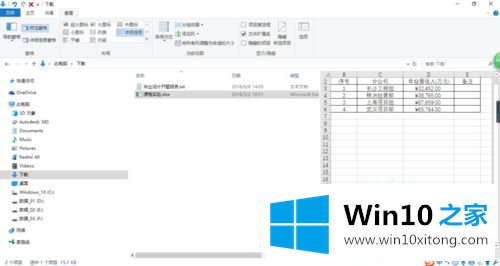
具体步骤如下:
1.启动Windows 10操作系统,如图所示。单击任务栏上的“开始”按钮,弹出开始菜单,选择“Windows系统文件资源管理器”。
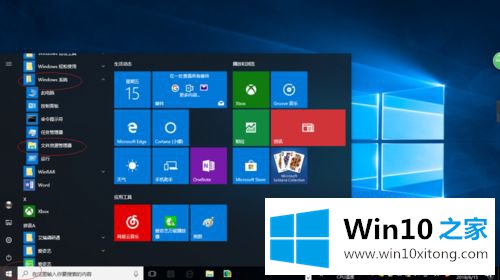
2.展开资源管理器左侧的树目录,如图所示。选择“这台电脑下载课程实验”。“xlsx”文档,并在功能区中单击“查看”选项卡。

3.选择“视图窗格”功能区,如图所示。单击“预览窗格”图标,下一步将使用资源管理器预览Excel文档。

4.预览窗格在“资源管理器”的右侧调出。工作区中选择了Excel电子表格文档,预览窗格显示Excel文档的内容。

5.单击资源管理器右上角的向下箭头,如图所示。要隐藏预览窗格,请再次单击“视图窗格预览窗格”图标。

6.通过资源管理器完成Excel电子表格文档的预览。这个例子到此结束,希望对大家有所帮助。


以上是win10 Explorer如何预览excel的详细步骤。有需要的用户可以按照以上步骤操作。
到这里,小编已经把win10的具体处理法子全部给大家说得很详细了,希望对你有所帮助。如果你需要更多的资料,请继续关注本站。